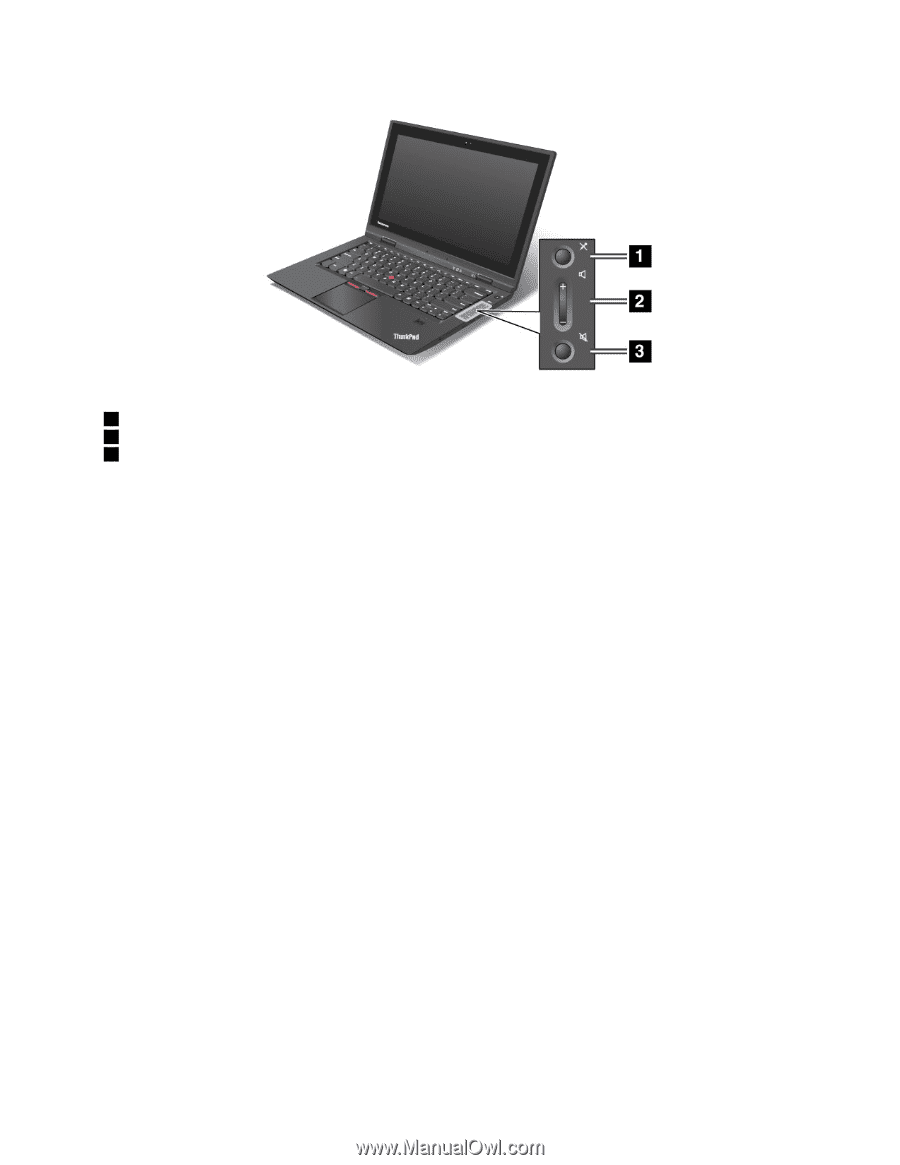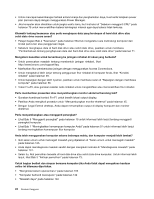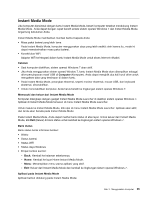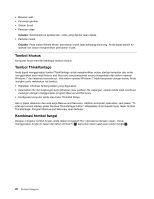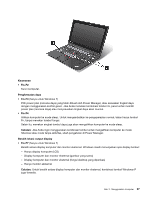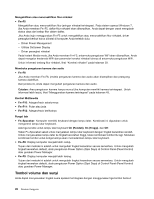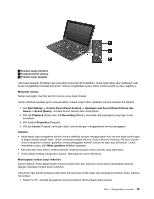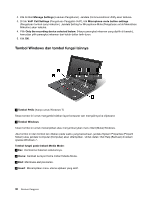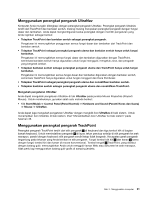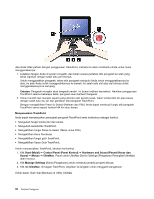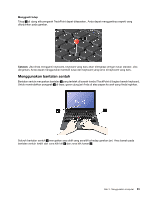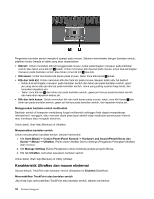Lenovo ThinkPad X1 (Indonesian) User Guide - Page 47
Hardware and Sound Peranti Keras dan
 |
View all Lenovo ThinkPad X1 manuals
Add to My Manuals
Save this manual to your list of manuals |
Page 47 highlights
1 Tombol sunyi mikrofon 2 Tombol kontrol volume 3 Tombol sunyi speaker Jika suara speaker dimatikan dan kemudian komputer dinonaktifkan, suara tetap tidak akan terdengar saat Anda mengaktifkan kembali komputer. Untuk mengaktifkan suara, tekan tombol positif (+) atau negatif (-). Menyetel volume Setiap perangkat memiliki kontrol volume yang dapat disetel. Untuk membuka jendela guna menyesuaikan volume output atau merekam volume, lakukan hal berikut: 1. Klik Start (Mulai) ➙ Control Panel (Panel Kontrol) ➙ Hardware and Sound (Peranti Keras dan Suara) ➙ Sound (Suara). Jendela Sound (Suara) akan ditampilkan. 2. Klik tab Playback (Putar) atau tab Recording (Rekam), kemudian klik perangkat yang ingin Anda sesuaikan. 3. Klik tombol Properties (Properti). 4. Klik tab Levels (Tingkat), kemudian ubah volume dengan menggerakkan tombol penggeser. Catatan: • Anda dapat juga mengakses kontrol volume desktop dengan menggunakan ikon volume pada baris tugas di bagian kanan bawah layar. Untuk membuka jendela Volume Control (Kontrol Volume), klik ikon volume. Untuk mengontrol volume, gerakkan tombol penggeser kontrol volume ke atas atau ke bawah. Untuk mematikan suara, pilih Mute speakers (Matikan speaker). • Nama jendela atau kolom sedikit berbeda, tergantung pada sistem operasi yang digunakan. • Untuk detail tentang mengontrol volume, lihat bantuan online Windows. Menetapkan tombol sunyi mikrofon Secara default, Anda dapat beralih antara kondisi diam dan bersuara untuk semua perangkat rekaman dengan menekan tombol sunyi mikrofon. Jika Anda ingin beralih antara kondisi diam dan bersuara untuk salah satu perangkat rekaman Anda, lakukan hal berikut: 1. Tekan Fn+F6. Jendela pengaturan Communications (Komunikasi) akan terbuka. Bab 2. Menggunakan komputer 29